在 windows 11 系统中,如果您在进行网络共享时遇到找不到网络路径的难题,别着急,php小编新一已经为您准备了详细的解决方案。本篇文章将分步引导您解决这一问题,让您轻松分享文件和资源。赶快继续阅读,了解具体的解决步骤吧!
操作方法1、首先右键底部网络图标,打开“网络和internet设置”

2、接着打开“高级网络设置”

3、然后打开下面的“更多网络适配器选项”
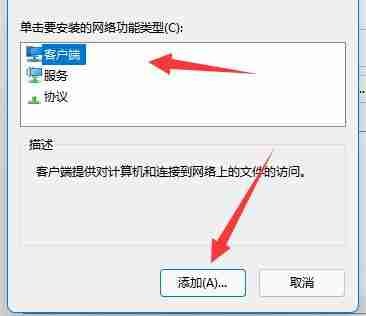
4、随后右键连接的网络,打开“属性”
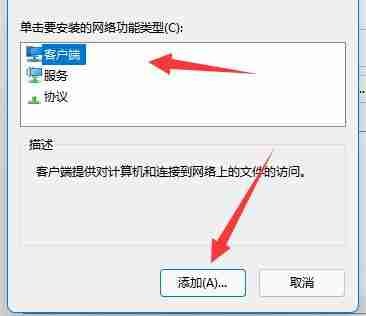
5、打开后,勾选上下面所有的选项。
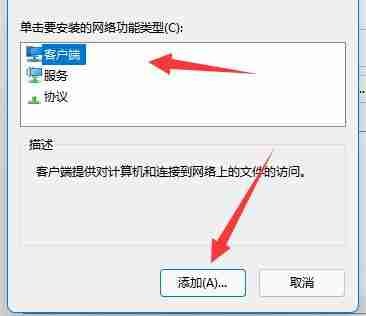
6、如果其中选项不全的话,点击左下角“安装”
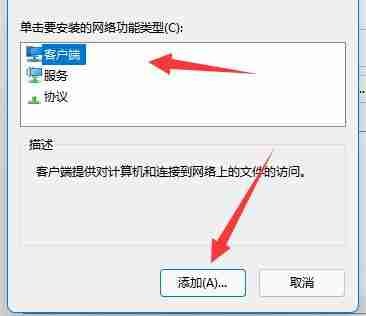
7、最后选择客户端和服务并“添加”即可。
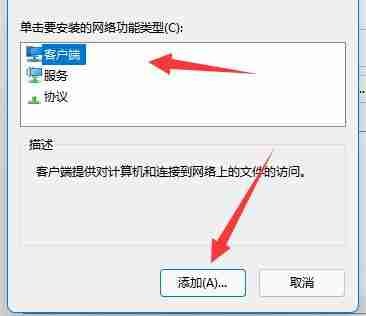
以上就是电脑找不到网络路径怎么办 win11系统找不到网络路径的解决方法的详细内容,更多请关注资源网之家其它相关文章!







发表评论:
◎欢迎参与讨论,请在这里发表您的看法、交流您的观点。